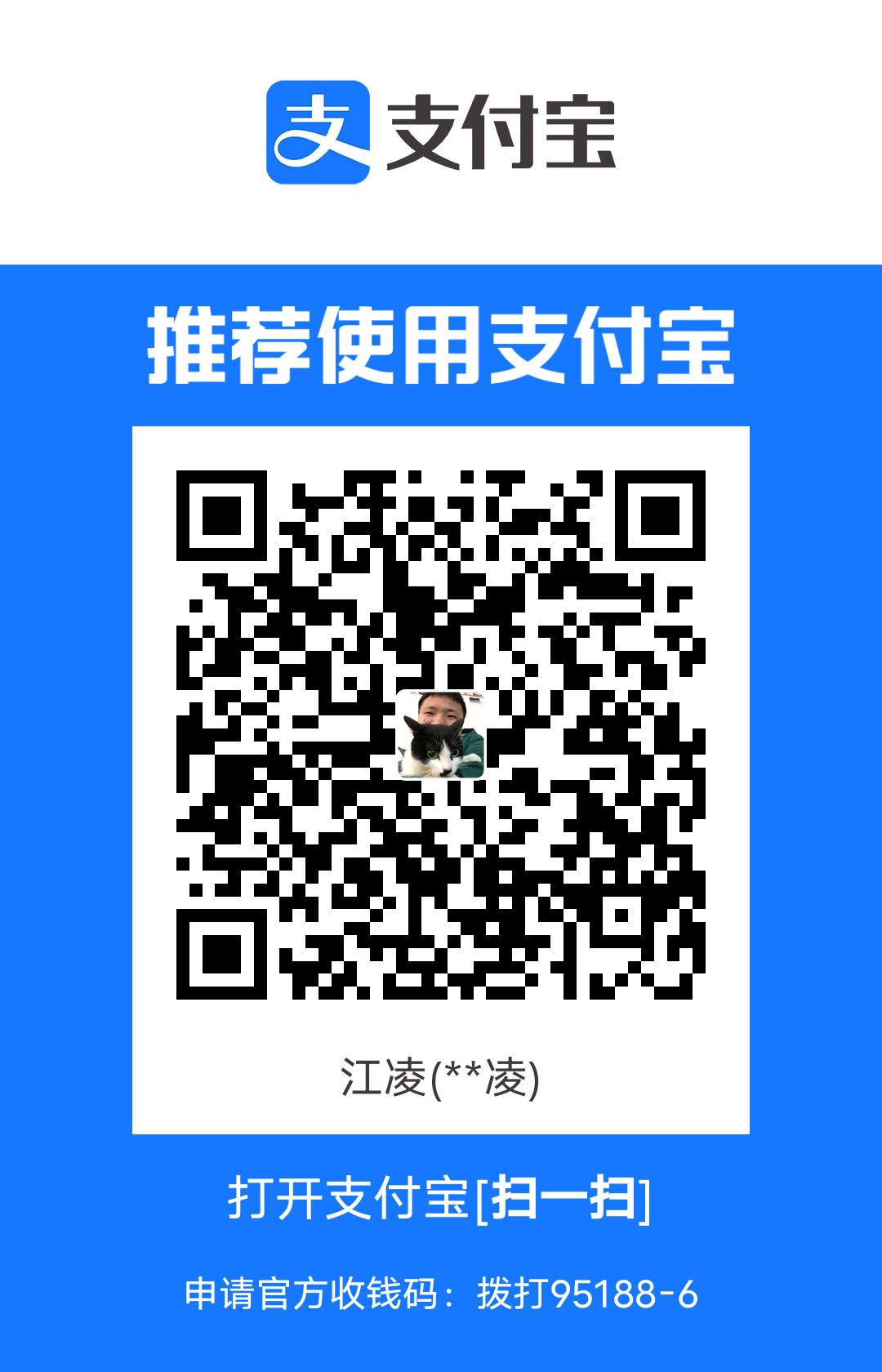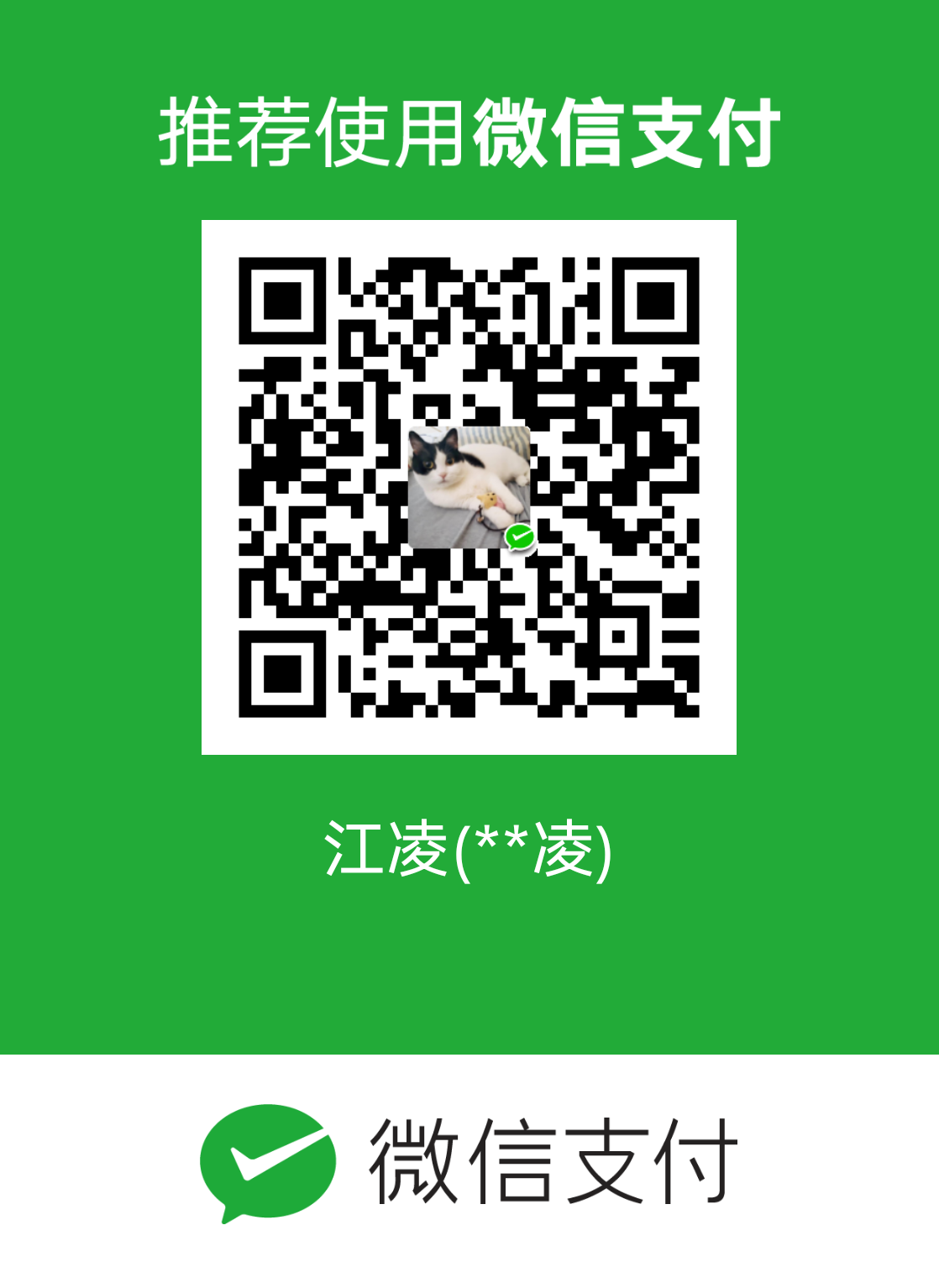用PyCharm轻松安装Python插件
Python的魅力之一,就是拥有众多功能强大的插件,博主用urllib2、libxml2仅需18行代码,就实现了网页数据抓取。但是这些插件的寻找、安装、升级在windows系统上却非常之麻烦。首先安装完Python后需要在系统配置环境变量,接下来又要安装Setuptools,而且安装过程中还会报编码错误,对于需要拷贝源码安装的还需要去CMD里打命令,还得小心翼翼避免打错参数,如果没有一位有经验的人在旁指点,安装、升级、卸载插件都是大问题!
后来发现Windows平台下,用PyCharm管理插件非常方便,完全不需要打命令,鼠标点击即可,非常方便。PyCharm是由JetBrains打造的一款Python IDE,功能强大,并且提供社区免费版(Community Edition),不需要破解,下载地址(http://www.jetbrains.com/pycharm/download/)
PS:随着PyCharm版本的更新,操作方式以及和本文由了很多区别,但思路大体不变,多尝试几次就能成功。
PyCharm的安装与设置
下载安装打开后会提示No Python interpreter selected,点击Interpreter后面的…设置Python解释器位置。
[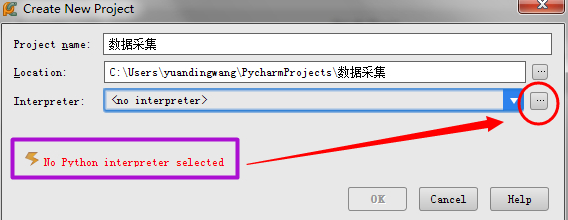 ]
]
点击右上角的绿色加号,就可以添加Python解释器了。
[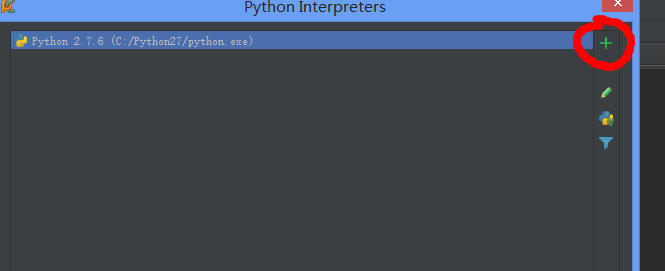 ]
]
窗口底部会提示Python package management tools not found。点击Install ‘setuptools’就可以了,需要注意的是,如果安装setuptools提示编码错误,则需要改mimetypes.py,具体操作见http://www.ftium4.com/solve-python-in-windows8-64-problems.html
[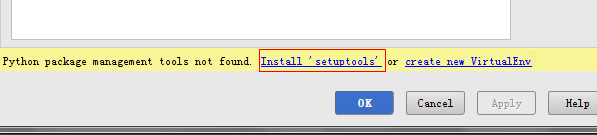 ]
]
如果在Packages选项卡内看到pip和setuptools了,那就说明安装配置成功了。
[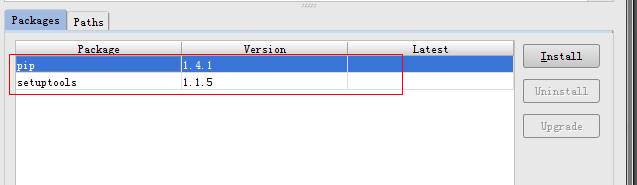 ]
]
安装插件
点击右侧的Install按钮即可打开插件安装窗口。
[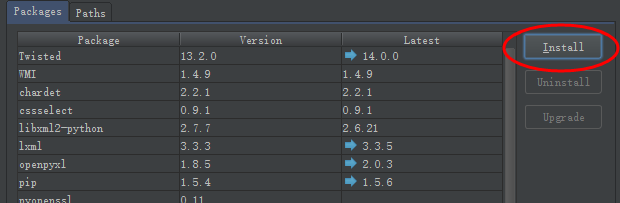 ]
]
搜索插件名称,选择所需插件,最后点击Install Package插件的安装就完成啦
[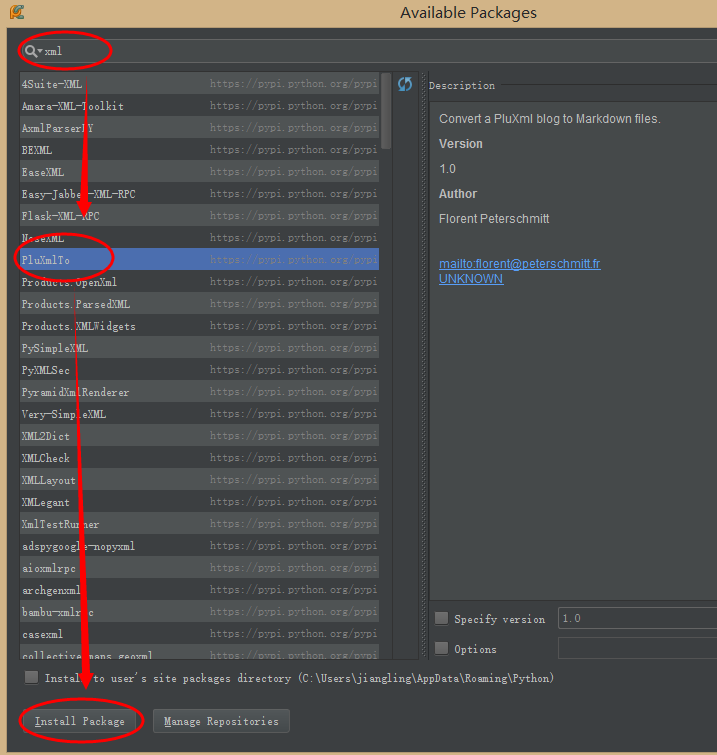 ]
]
有些网友存在搜索不到插件的情况,原因可能是连接不上国外的默认源,这时候就需要添加一些国内的源。点击Manage Repositories,添加诸如豆瓣的源(http://pypi.python.com)等
[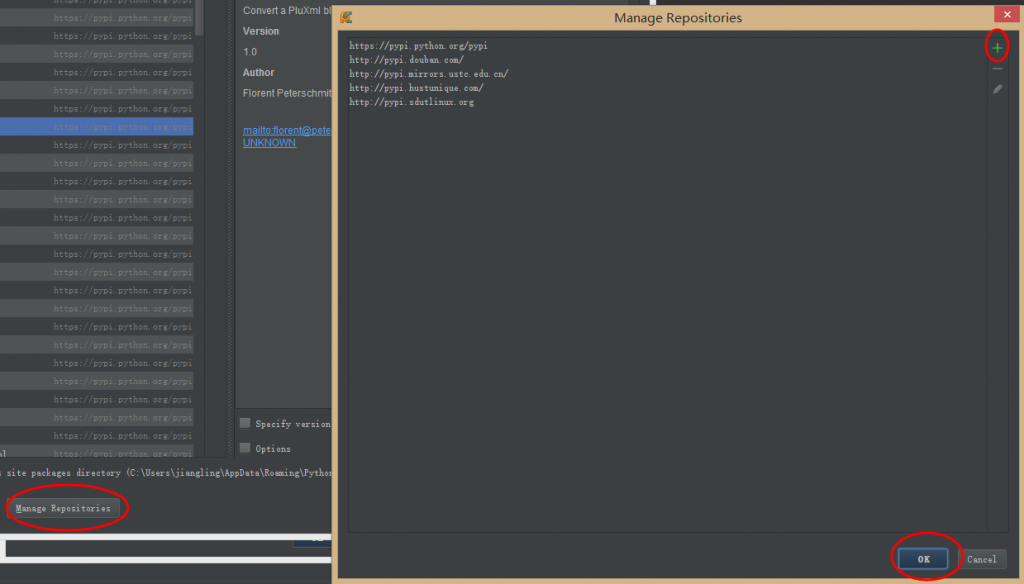 ]
]
插件的升级和卸载
插件的卸载和升级也非常简单,回到Packages选项卡,列表里有蓝色箭头的就代表此插件可升级,选择插件,点击Upgrade即可。如果要卸载则点击Uninstall。
[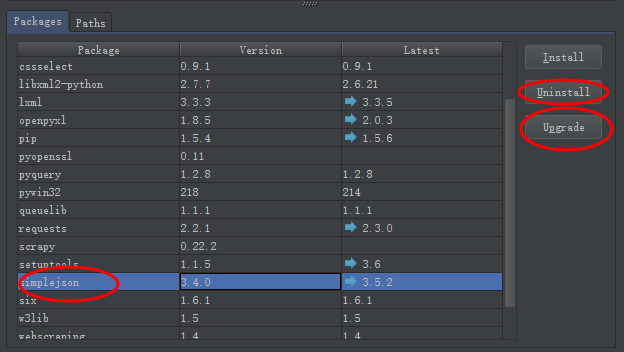 ]
]
以后想安装、升级、卸载插件,在PyCharm主界面菜单栏点击New→New Project…→Interpreter后面的… 就可以管理插件了!再也不用打开CMD输命令了!
用PyCharm轻松安装Python插件
https://www.ftium4.com/use-pycharm-install-python-packages.html